Arduino ile yapacağımız yeni etkinlik Arduino LCD Ekranda Uzaklık Ölçelim Uygulaması olacak. Arduino projelerimize görsellik katmak için bolca kullanacağımız LCD Ekranı bu etkinlik ile pekiştireceğiz.
Daha önceki dersimizde I2C ile LCD Ekran kullanımını da Mesafe Sensörü kullanımı da öğrenmiştik. Bu dersimizde ikisini kullanarak yeni bir uygulama yapmış olacağız.
Hatırlarsanız Mesafe Sensörü uygulamasında sensörden aldığımız değerleri görebilmek için Serial Monitör kullanmıştık. LCD Ekran sayesinde artık Serial Monitör kullanmamıza gerek kalmayacak. Direk sonuçlarımızı ekran üzerinden görüntüleyebileceğiz.
Hazırsanız Arduino LCD Ekranda Uzaklık Ölçelim Uygulamasına başlayalım.
İhtiyaç Duyulan Malzemeler aşağıdaki gibidir. Bu malzemelerin çalışma mantıkları ve kullanım şekilleri için üzerine tıklayarak yeni açılan sayfadan bilgi edinebilirsiniz.
- Arduino Uno // Detaylı bilgi için tıklayın
- Breadboard (Devre Tahtası) // Detaylı bilgi için tıklayın
- Arduino LCD Ekran ve I2C Protokolü // Deyatlı Bilgi için tıklayın
- HC-SR04 Ultrasonik Mesafe Sensörü // Detaylı bilgi için tıklayın.
- Jumper Kablolar
Yukarıdaki malzemelere sahipsek eğer Arduino LCD Ekranda Uzaklık Ölçelim Uygulamasına başlayabiliriz. Önce devreyi oluşturalım.
ARDUİNO LCD EKRANDA UZAKLIK ÖLÇELİM UYGULAMASI DEVRESİ
Devreyi size gösterebilmek adına ben Fritzing Programı ile çalışıyorum. Program hakkında bilgi edinmek için Fritzing Kurulumu ve Kullanımı sayfasını ziyaret edebilirsiniz. Devremiz aşağıya resmini eklediğim gibi olacak. Sizde aynı şekilde oluşturmaya çalışın.
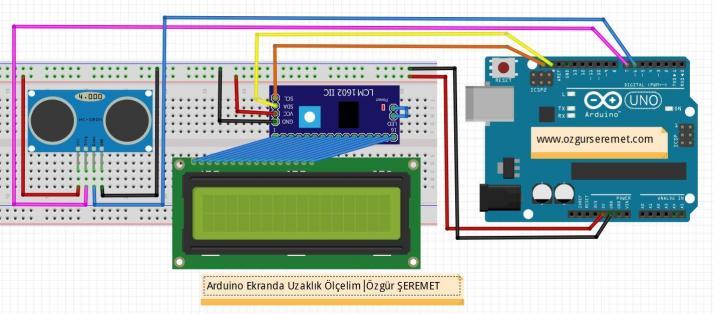
Evet devremizi yukarıdaki gibi oluşturduk. Şimdi kodlarımızı oluşturacağız ama önce devremizi açıklayalım.
Bu etkinliğe kadar geldiyseniz eğer artık devre kurmada zorlanmamanız gerekiyor. Yavaş yavaş elimiz alıştı. Hangi elemanı nasıl takacağımızı da öğrendiğimize göre kolayca devreyi oluşturmamız gerekiyor.
- Önce Ortak 5V ve Ortak GND hatlarımı Arduino üzerinden Breadboard alt kısmına yerleştiriyorum.
- Şimdi LCD Ekran bağlantısını yapacağız. Breadboard üzerinde bulunan 5V hattına VCC den kablo çekelim. Aynı şekilde GND hattına GND üzerinden kablo çekelim.
- Artı ve eksiyi verdik LCD Ekranda kalan diğer iki bağlantımız Arduino üzerinde bulunan aynı isimdeki pinlerle bağlayalım. SDA ile SDA yı bağlayalım. SCL ile SCL bağlantısı yapalım.
- Ultrasonik Mesafe sönsüründe bulunan vcc ile breadboard üzerinde 5V bağlantısı yaptıktan sonra GND ile GND bağlantısını kuralım.
- Geriye Ultrasonik Mesafe Sönsöründe bulunan Trig ve Echo kaldı. Trig ile Arduino Dijital 7 Numaralı pin, Echo ile Arduino Dijital 6 Numaralı pini bağlayalım.
Çok kolay bir devre oluşturduk. İnanın anlatmak yapmaktan daha zor öyle söyleyebilirim. Devre tamam ise bağlantımızı kurup kodları yazmaya başlayalım.
ARDUİNO LCD EKRANDA UZAKLIK ÖLÇELİM UYGULAMASI KODLARI
Mblock ile yazdığımız kodlarımızı Arduino üzerine aktaracağız. Kodların resimli halini aşağıya ekliyorum. Birkaç etkinlik yaptıysanız Mblock ile Arduino Kodlamanın ne kadar rahatlık olduğunu anlaşmışsınızdır.
Etkinliğimiz aslında bir önceki etkinliğin benzeri olduğunda uzantı eklemeyi vb göstermiyorum. O bilgiler için Arduino ile LCD Ekran Kullanımı I2C Uygulaması sayfasını ziyaret edebilirsiniz. Yani Aşağıya ekleyeceğim kodlardan LCD Ekran ile ilgili kodlar sizde görünmüyor ise üstte verdiğim sayfayı ziyaret ediniz.
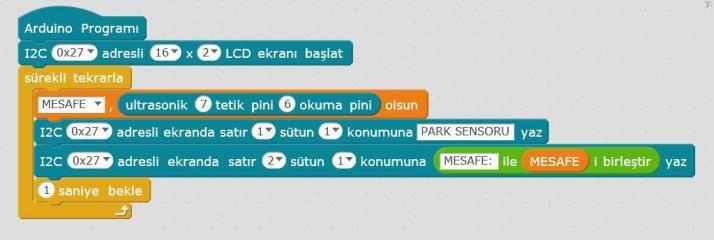
Kodları incelediğimizde önce Veri-Blok bölümünden Mesafe isminde bir değişken oluşturduktan sonra kod yazmaya devam ediyorum.
Mesafe değişkeni içerisinde Ultrasonik Mesafe Sönsöründen aldığım değeri kaydediyorum.
Ekranda daha şık bir görüntü oluşturmak için Birinci satırda Park Sensörü yazdım. İkinci satırda ise İşlemler içinde bulunan birleştir kodunu kullanarak Önce metinle mesafe yazdırdım. Daha sonra Mesafe değişkeninden aldığı değeri yazmasını istedim.
Karıştırırsanız kodların renklerinden bakarak yapabilirsiniz.
Kodlarımızı yukarıdaki gibi oluşturduysak Arduinoya Yükle Butonuna basarak kodlarımızı yükleyelim.
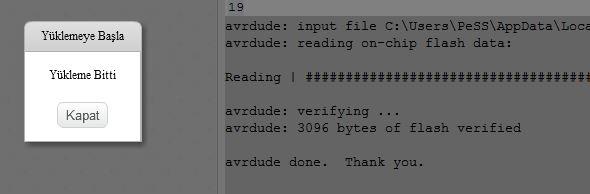
Orta kısımda yükleme bitti yazısını görüp sağ tarafta yükleme tamamlandı teşekkürler yazısını gördüyseniz eğer her şeyi doğru yaptınız demektir.
Eğer burada hata oluşursa bir yerde hata yapmışsınız demektir. Hata kontrolü için Mblock – Kod Blokları ile Arduino Kodlama adımları doğru yaptığınızdan emin olun.
ARDUİNO LCD EKRANDA UZAKLIK ÖLÇELİM UYGULAMASI BİTMİŞ HALİ
Her şeyi doğru yaptıysanız projemizin bitmiş hali aşağıdaki gibi olacaktır.
Herhangi bir hata ile karşılaşırsanız yorum olarak belirtebilirsiniz.
Bu dersimizde LCD Ekran Kullanımımızı geliştirdik. Daha önce öğrenmiş olduğumuz Ultrasonik Mesafe Sensörü ile yeni bir etkinlik yaptık.
Yeni Arduino Etkinliklerimize Arduino ile Kodlama Eğitimi linki veya aşağıdaki resim üzerinden ulaşabilirsiniz.
Faydalı olması dileğiyle. İyi çalışmalar dilerim.


bende o 12c protokolu yok ne yapmalıyım
Onun için ilerde bir örnek oluşturmaya çalışırım.